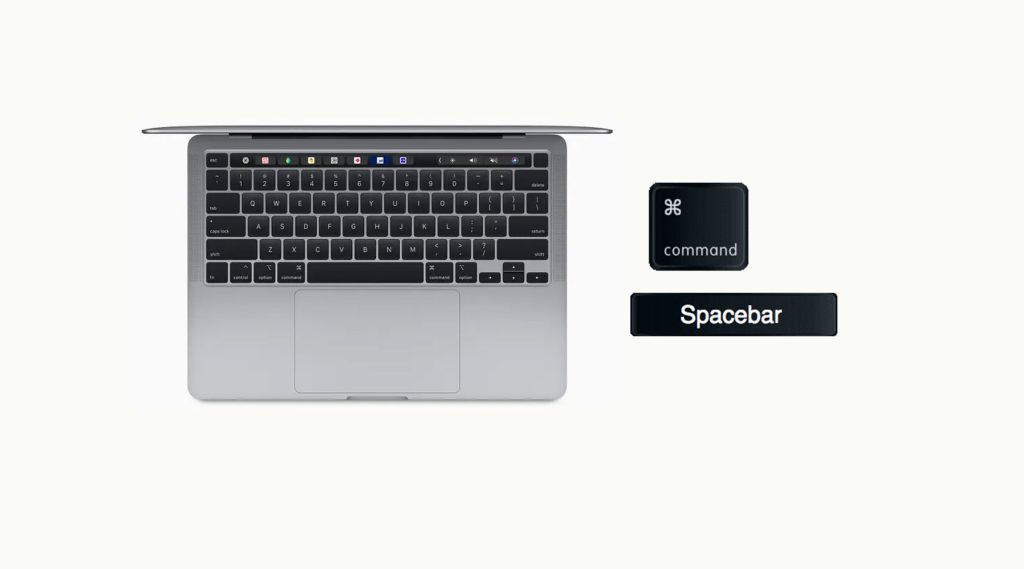رفع مشکلات گوشی آیفون
تغییر زبان کیبورد در مک بوک، آموزش قدم به قدم
تغییر زبان کیبورد در مک بوک، آموزش قدم به قدم
سال 2012 برای اولین بار مک بوک پرو خریدم و وقتی خواستم تایپ فارسی را با این دستگاه شروع کنم، حدود یک ساعت به دنبال فارسی کردن دستگاه بودم! در آن زمان تعداد کاربران مک بوک نسبت به امروز خیلی کمتر بود و برای حل این مشکل مجبور شدم کل اینترنت را زیر و رو کنم تا فقط زبان فارسی را به مک اضافه کنم. اگر بخوام خیلی خلاصه بگم، می تونید با استفاده از دکمه های Command + Space زبان کیبورد را از فارسی به انگلیسی تبدیل کنید ولی این تمام ماجرا نیست! امروز قصد دارم یک بار برای همیشه نحوه تغییر زبان و اضافه کردن زبان جدید را به شما آموزش بدم.
کلید میانبر تغییر زبان مک
همین حالا که در حال نوشتن این مقاله هستم، برای تایپ انگلیسی مجبور شدم از میانبر Alt+Shift در ویندوز استفاده کنم تا زبان فارسی را به انگلیسی تغییر بدم. ولی زمانی که از دستگاه های اپل مانند مک بوک و آی مک استفاده می کنیم، این کلید میانبر، دیگر برای شما کارساز نیست و باید از Command + Space استفاده کنید. هنگامی که از این کلید میانبر بهره می گیرید، در بالای صفحه عکس کیبورد، از پرچم آمریکا به علامت فا تغییر می کند. ولی برای اینکه بتونید از این کلید میانبر استفاده کنید، باید اول زبان فارسی را بر روی سیستم مک خود فعال کنید. برای این کار مثل ویندوز باید زبان فارسی را به مک اضافه کنید.

تنظیمات کیبورد در مک
اگر قصد دارید در کیبورد مک خود تغییراتی را ایجاد کنید، باید به بخش System Preferences مراجعه کنید. در این بخش می توانید از گزینه هایی که وجود دارد کیبورد را انتخاب کرده و نسبت به شخصی سازی میانبرها و اضافه کردن زبان های دیگر اقدام کنید. برای اینکه به System Preferences دسترسی داشته باشید، باید بر روی لوگوی اپل که در بالای سمت چپ قرار دارد، کلیک کرده گزینه چهارم را مانند تصویر زیر انتخاب کنید.

در عکس پایین مشاهده می کنید که بخش تنظیمات کیبورد برای شما مشخص شده ؛ بر روی این بخش کلیک می کنید و تنظیمات کلی کیبورد باز می شود. در این بخش می توانید تمامی بخش ها را بر اساس نیاز خود، شخصی سازی کنید.
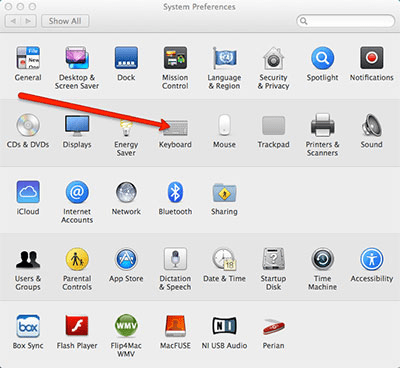
افزودن زبان جدید به کیبورد مک بوک
حالا که با نحوه ورود به تنظیمات کلی کیبورد در مک آشنایی پیدا کردید، زمان آن فرا رسیده که از طریق این تنظیمات، نسبت به اضافه کردن زبان فارسی اقدام کنید. برای این کار اول مثل عکس روبرو کیبورد رو انتخاب می کنید.
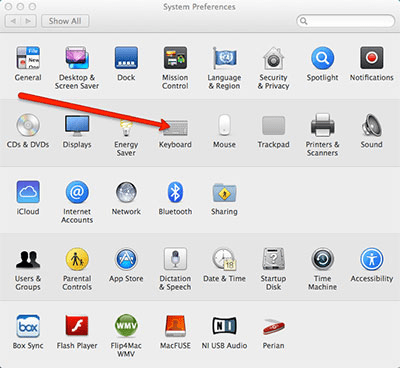
- در این مرحله در بخش بالا چهار گزینه برای شما نمایش داده میشه که وارد گزینه Input Sources می شید.
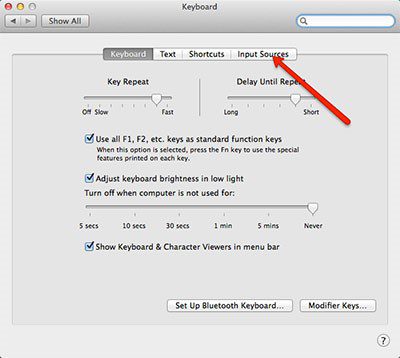
- در این بخش، صفحه سفیدی را مشاهده می کنید که در سمت چپ برای شما یک علامت منفی و یک مثبت نشان داده شده است.
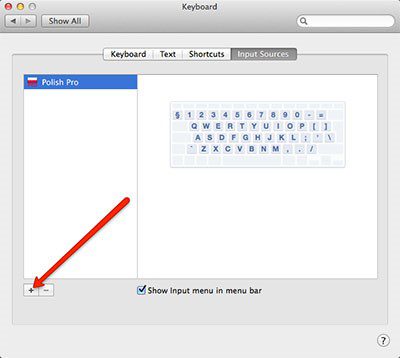
- زمانی که بر روی علامت مثبت کلیک کنید، تمامی زبان هایی که در سیستم مک وجود دارد نمایان می شود.
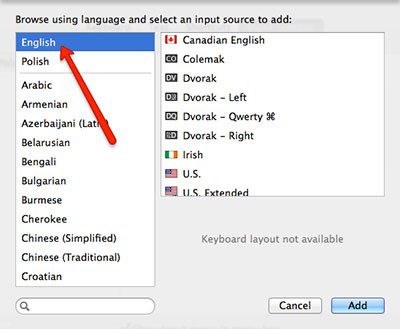
- از میان تمامی زبان ها می توانید به پایین رفته و فارسی را انتخاب کنید. در نهایت نیز وقتی فارسی را به رنگ آبی در آوردید، روی ADD کلیک می کنید. در این لحظه فارسی به بخش راست شما اضافه می شود.
چگونه زبان را در مک تغییر دهیم؟
بعد از اینکه زبان فارسی را بر روی مک بوک خود ادد کردید، زمان آن فرا رسیده که در هنگام تایپ، زبان سیستم خود را تغییردهید. برای این کار همانگونه که پیش از این نیز اشاره کردیم می توانید از کلید میانبر Command + Space استفاده کنید. در صورتی که از آن دست کاربرانی هستید که دوست ندارید از کیبورد برای تغییر زبان استفاده کنید، می توانید نماد ماوس را به تولبار بالا برده و بر روی زبان انگلیسی که همراه با پرچم کشور آمریکا همراه است کلیک کرده و زبان دوم که فارسی است را انتخاب کنید.
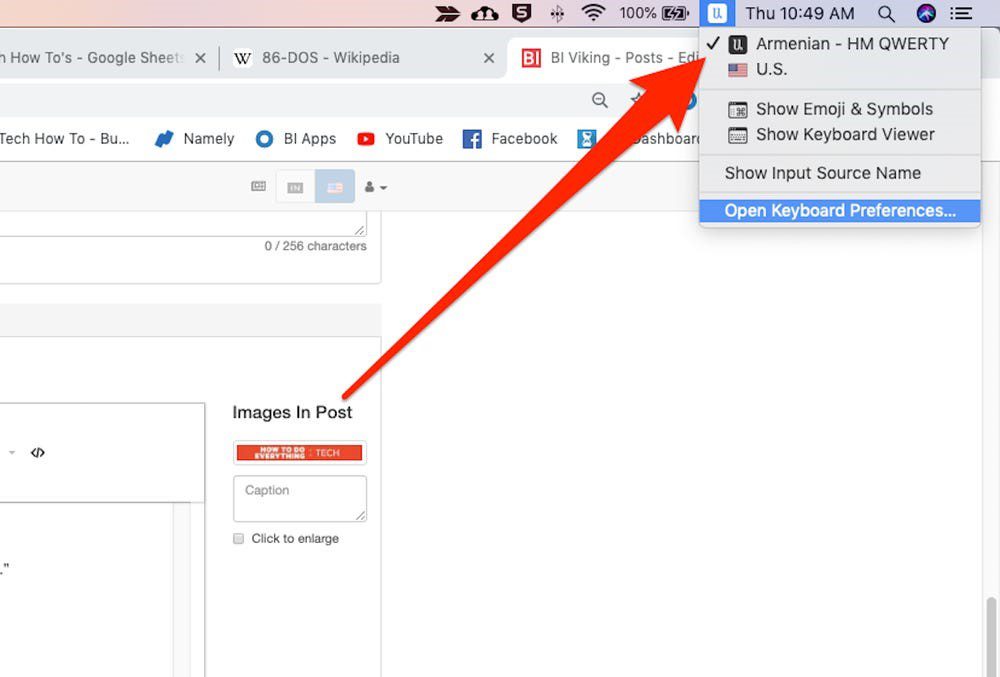
کلام آخر
برخی از تنظیمات مک بوک می تواند برای افرادی که تازه با این سیستم عامل کار می کنند چالش برانگیز باشد. از این رو بهتر است ابتدا تصورات مربوط به ویندوز را به کلی از ذهن خود خالی کرده و سپس نسبت به اعمال تغییرات در مک اقدام کنید.
مقاله های پیشنهادی:
آموزش فعالسازی کیبورد فارسی آیفون و آیپد
اتصال اینترنت گوشی آیفون به کامپیوتر، با کابل و بدون کابل
مقایسه مک بوک پرو M1 و مک بوک ایر M1، کدام را بخریم؟